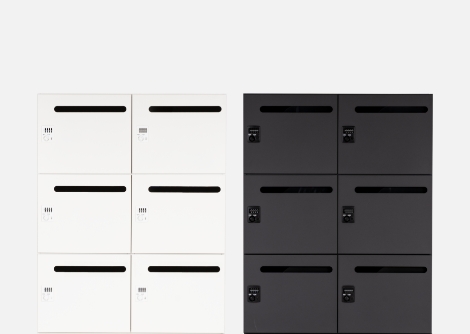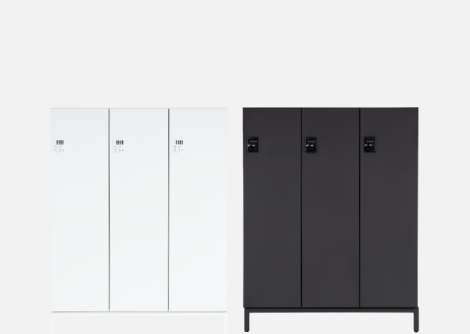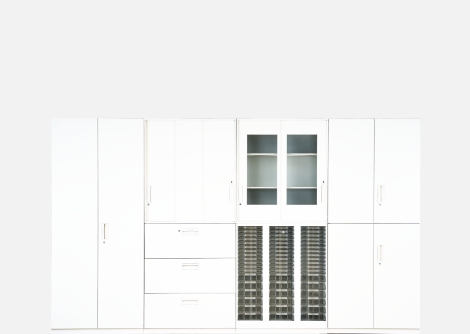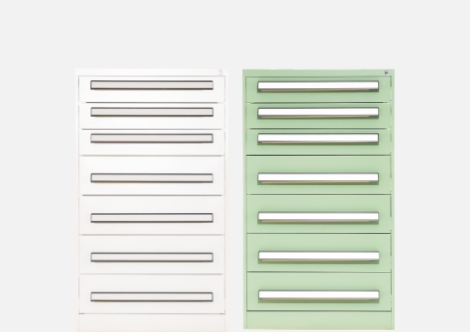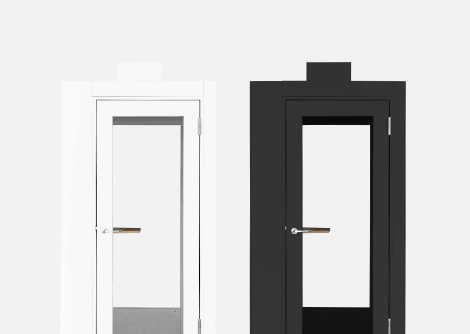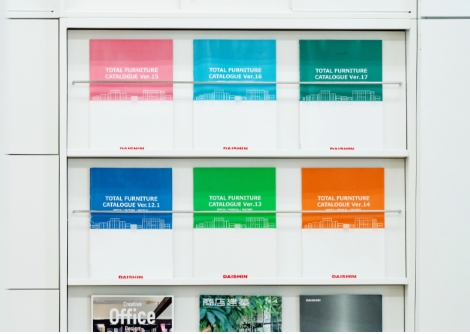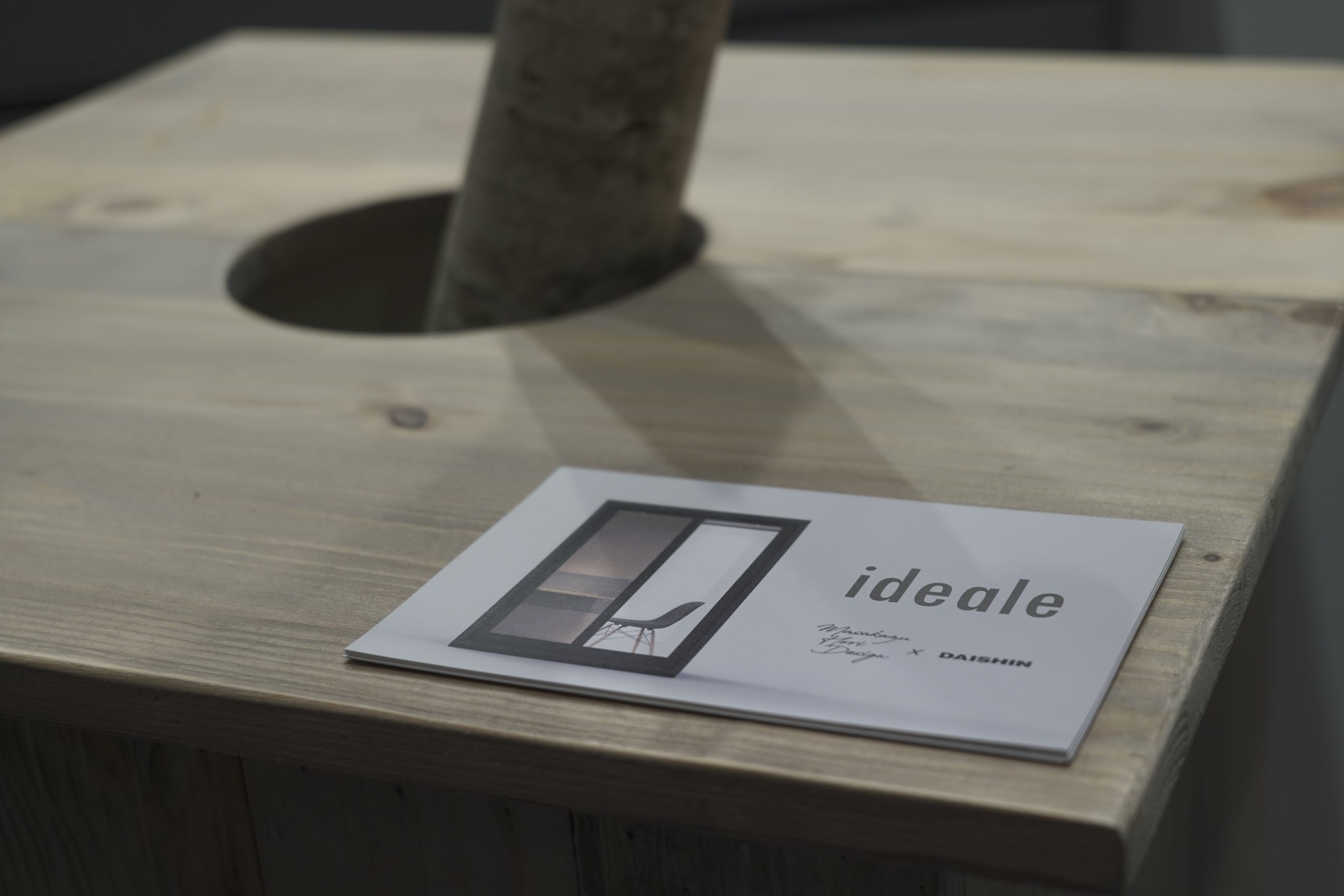こんにちは!
ダイシン ヤナギです!
DAISHIN ONLINE SHOPにて好評販売中の「天板オーダーメイドタイプ」や「アプリ連携タイプ」のスタンディングデスク。
『デスク下の配線方法を知りたい!』
『ワークスペースをすっきりとさせたい!」
というお問い合わせをいただくことがあります。
今回はそんなお声にお応えいたしまして、
ダイシンが実際にオフィスで行っている配線方法をご紹介したいと思います!👏
ダイシンが実際にスタンディングデスクを導入した際のオフィスリニューアル記事はコチラ
配線に必要なものや手順をまとめていきますので
ご自宅やお勤め先のデスク配線にお困りの方は是非ご参考にしていただけたらと思います📝
ーーーーー
今回はDAISHIN新入社員K君のデスク配線を行います!
作業前の写真がこちら。
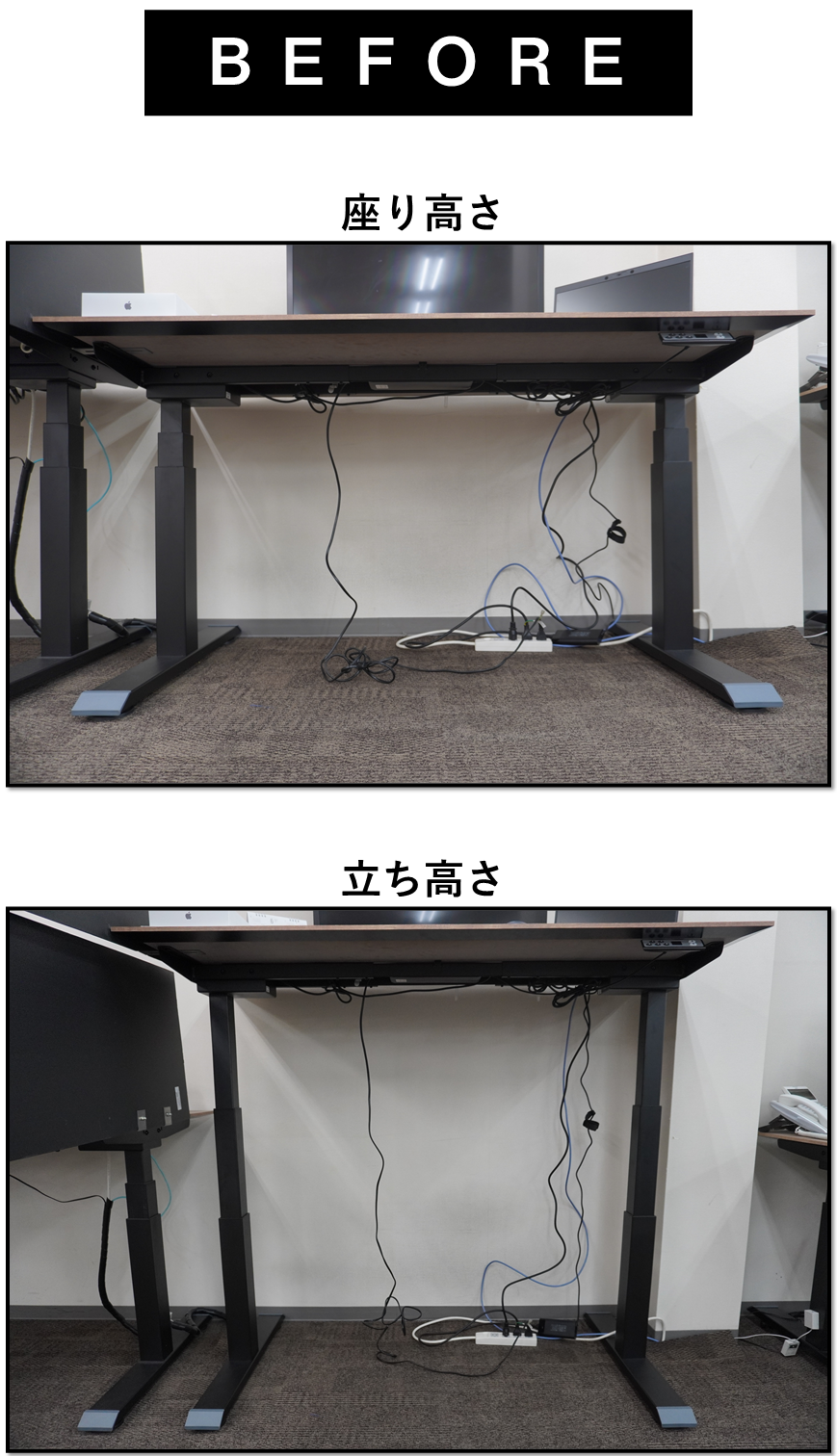
パソコンやモニターの配線がまとめられておらず、ごちゃごちゃとした印象…。
デスクを立ち高さに上げるとより一層目立ってしまいます…!
配線に必要なもの
配線に使用するものは5つ!

①4口電源タップ※電子機器をたくさん使われる方は7口電源タップがおすすめです。
②結束バンド (30cm)※100円ショップでも購入できます!
③3口電源タップ
④ケーブル配線チューブ
※今回はまとめるケーブルが2本だったため内径15mmチューブを使用しました。3本以上をまとめる場合は内径20mmのものがおすすめです。
⑤ケーブルクランプ
これら5つを購入しても 約3,000円と大変お手頃な価格となっております。
それでは配線手順をご紹介していきます!
配線手順
<手順1>
①4口電源タップ(マグネット付き)を天板裏のフレームに取り付け、落下防止のため②結束バンドで固定します。
※②結束バンドの長い部分は不要ならカットしてもOK。

<手順2>
昇降脚とモニター、そして③3口電源タップのコンセントを<手順1>で取り付けた4口電源タップに差し込みます。
※この時③3口電源タップは机の上に出しておきます。理由はのちほどご説明します。
※モニターや3口タップのコードは天板上から配線孔を通して天板裏にもってきてください。

<手順3>
デスク上の③3口電源タップにノートPCの電源をさします。
※ノートPCは持ち運ぶ頻度が高いため、天板上の3口タップに電源を挿しておくと便利です!
空いているところにスマホの充電コードを差してもOK!

<手順4>
デスク下に降りているケーブルを④ケーブル配線チューブでまとめます。
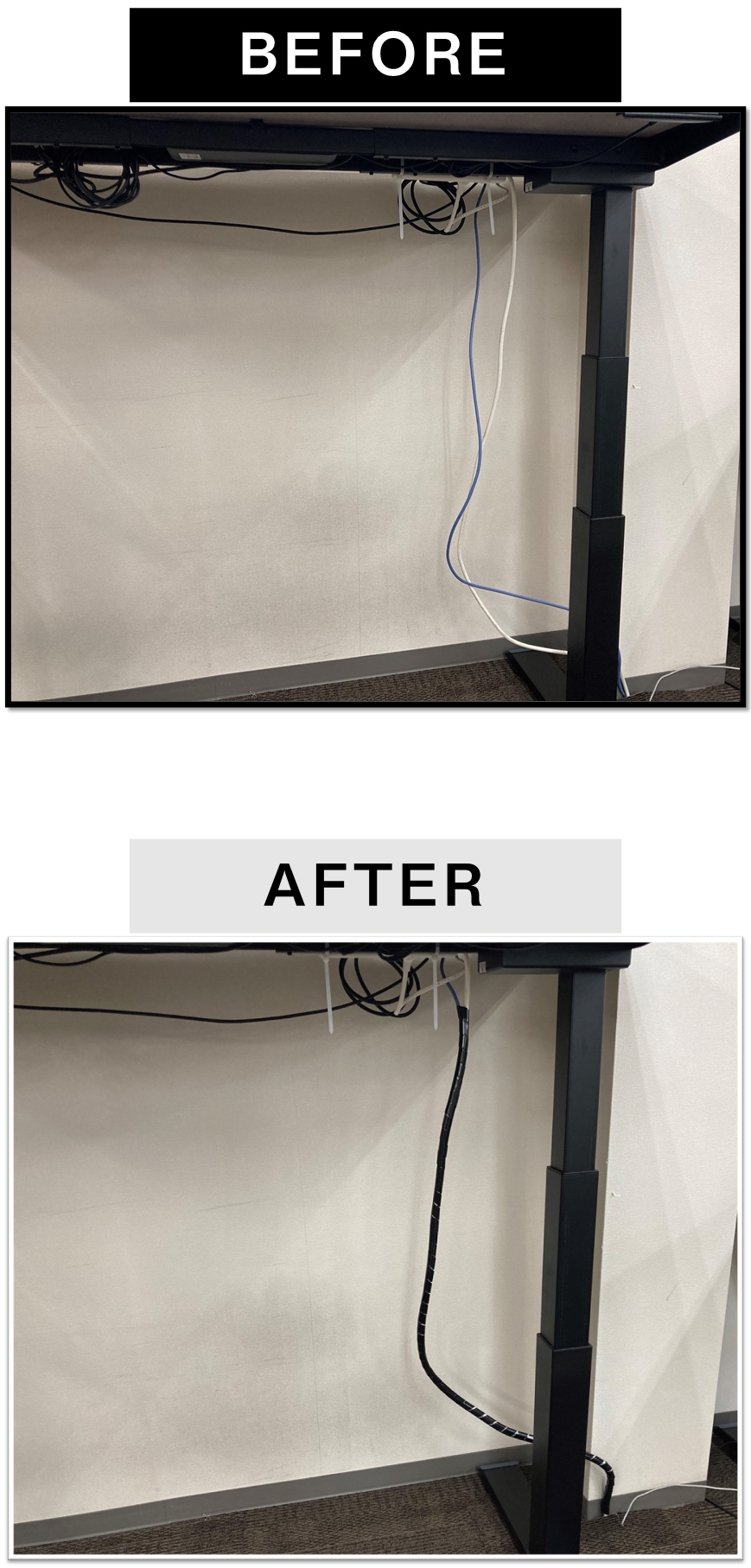
<手順5>
最後に長さの余っているコードをまとめます。
⑤ケーブルクランプも使い、天板裏の配線を綺麗にまとめましょう。
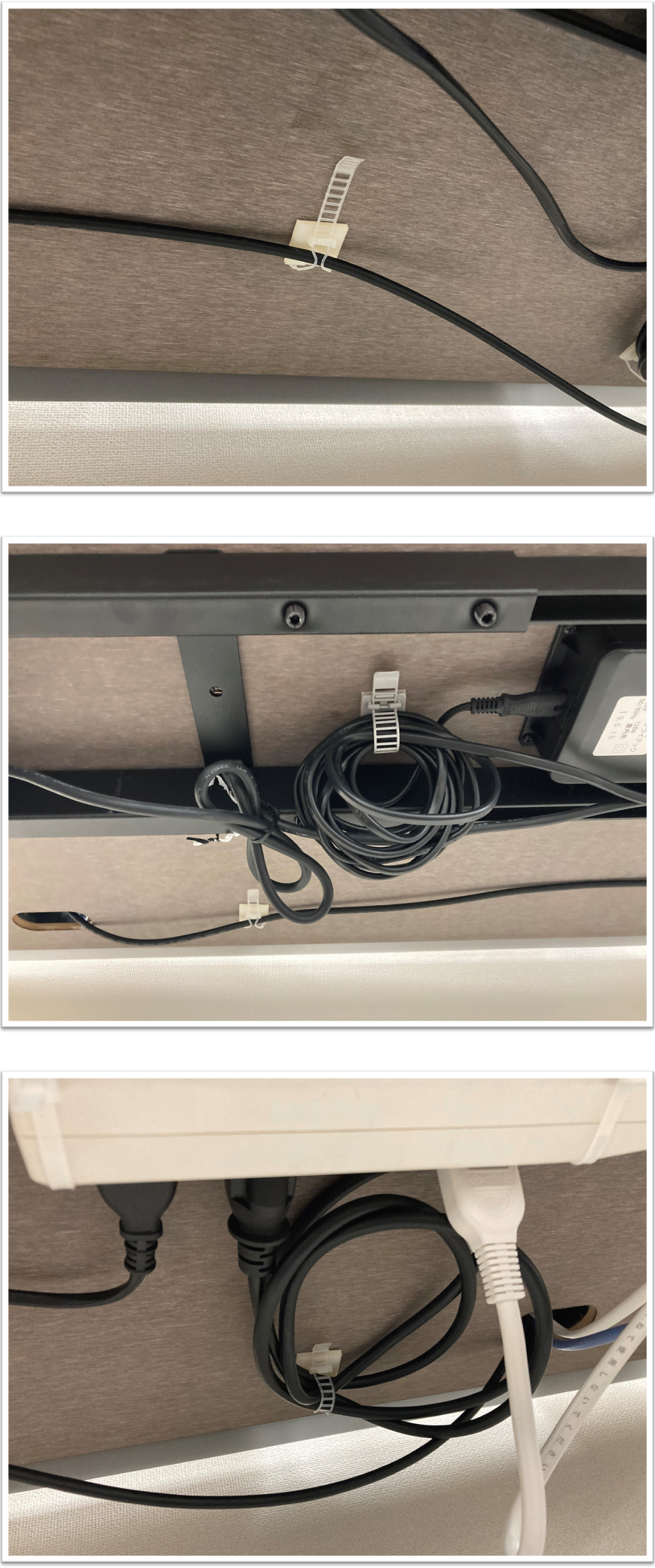
以上がダイシンが行っている配線方法となります!
ビフォー・アフター比較
さて、上記の手順を踏んだK君のデスクはというと…?

コードがすっきりとまとまっています!
冒頭のビフォー写真と比べてみると…!
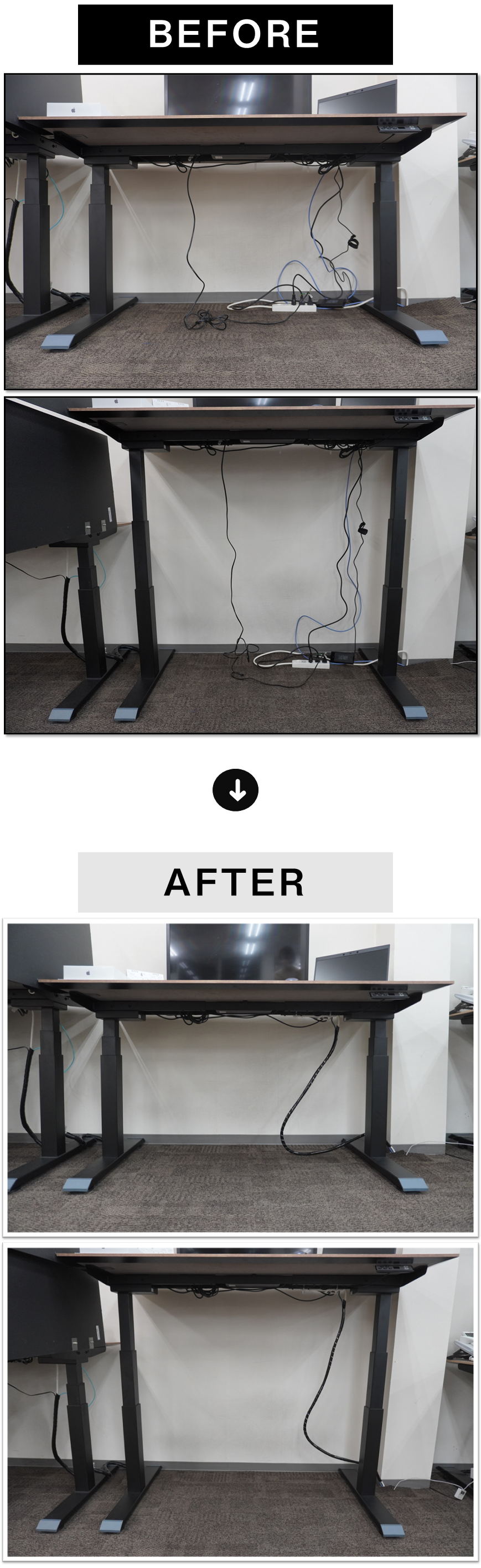
変化が一目瞭然です!
K君も配線の変化に大満足の様子でした!
——
デスク下の配線がきれいになるとすっきりとした気持ちで仕事に取り組むことができます💐
お仕事の内容や環境に合った配線方法を試してみてはいかがでしょうか?
もし宜しければDAISHIN ONLINE SHOPもぜひ覗いてみてください!

ダイシン工業株式会社
大阪本社/東京支店/名古屋営業所/鈴鹿工場
別製品・OEM・卸のご相談はこちらのお問い合わせフォームよりお気軽にお寄せ下さい。
皆さまの快適な暮らし、オフィスづくりにダイシン工業の製品をお届けしてまいります。
【大阪本社】
〒570-0011 大阪府守口市金田町3-60-15
TEL:06-6901-5551
【東京支店】
〒151-0053 東京都渋谷区代々木2丁目11番12号 田中ビル2F
TEL:03-3370-2901
【名古屋営業所/鈴鹿工場】
〒519-1106 三重県亀山市関町会下1174-8
TEL:0595-96-2224 名古屋営業所
TEL:0595-96-2221 鈴鹿工場